
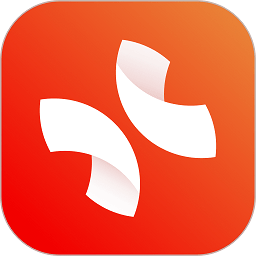

在我們的日程工作中,如果你能夠合理的去製定每天的工作計劃,那麼你的工作效率將會有著顯著的提高!XMind Mac版就是一款用戶們經常製定流程計劃的思維導圖軟件!但是不少人還不知道怎麼來製定流程計劃呢!你知道,XMind Mac版計劃流程怎麼製定嗎?想要知道這個問題的答案就快來下麵的文章中看看吧!

首先,打開思維導圖軟件XMind。選擇新建一個空白的導圖,並選擇了想要的導圖風格,開始你的思維導圖。
XMind提供29個精心設計的風格,你可以在風格窗口中,或者資源管理器中右鍵單擊最常用的風格並將其設置為默認,也可以設計自己的導圖風格並保存以備將來使用。
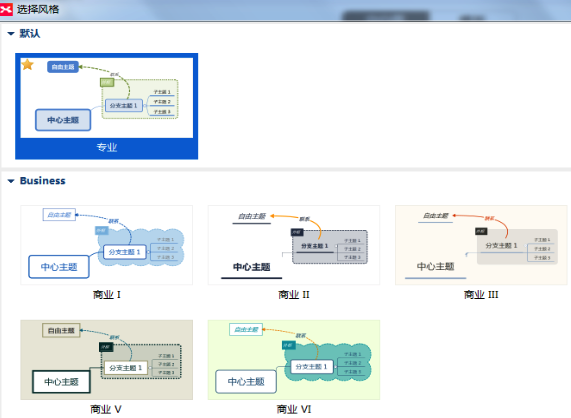
使用快鍵鍵Enter新建幾個主要的主題:根據月度的主要任務來確定。規劃可以很好的降低我們的工作壓力,把所有任務都做一個清晰的打算。
繼續使用Enter/Insert鍵,完成工作任務的具體計劃。在XMind中,你可以輕鬆地裝飾你的思維導圖,通過使用圖標/圖像等工具。XMind有超過60,000個各種風格的圖標。
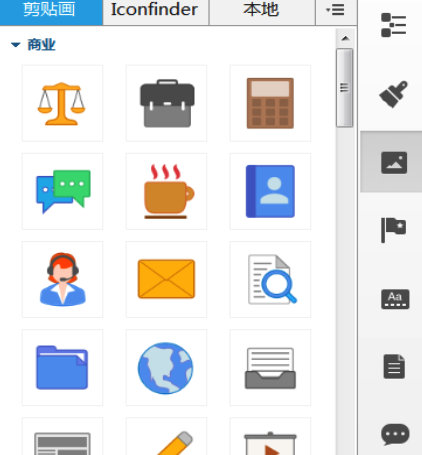
在完成計劃之後,如果因為工作任務很多,無法一眼查看到指定任務,你可以使用XMind中的“過濾器”功能,從菜單選擇“窗口-> 高級過濾”,打開過濾視圖。
XMind還提供強大的搜索功能,甚至支持在標簽和備注中查找目標信息。計劃需要製定,更需要跟進執行哦,還可以幫助你管理任務,跟蹤進度呢!